Odoo - Utilisation du calendrier
===
[TOC]
## Introduction et définitions
:::info
Odoo propose un calendrier partagé afin de faciliter le travail en équipe. L'application calendrier étant connecté aux autres applications, c'est un élément central d'Odoo.
:::
Les termes "événement" et "rendez-vous" sont utilisés dans l'application calendrier Odoo. Ces deux termes désignent la même chose.
:::warning
Il ne faut pas confondre les événements du calendrier Odoo avec l'application Evénnements d'Odoo.
* L'application calendrier permet de créer des rendez-vous/événements internes lié à la gestion de l'association tel que des rendez-vous avec des pros adhérents, des partenaires, des réunions internes, et tout événements dont vous connaissez les participants à l'avance.
* L'application événements permet de créer des événements avec inscription. Elle sera utilisé pour l'organisation de salon, soirées, rencontre, Assemblées Générales, réunions de travail ouvertes et tout événement où vous ne connaissez pas les participants à l'avance.
:::
## Vue d'ensemble du calendrier
* Cliquez sur 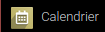
* Une vue d'ensemble de la semaine en cours apparait sous forme de calendrier:
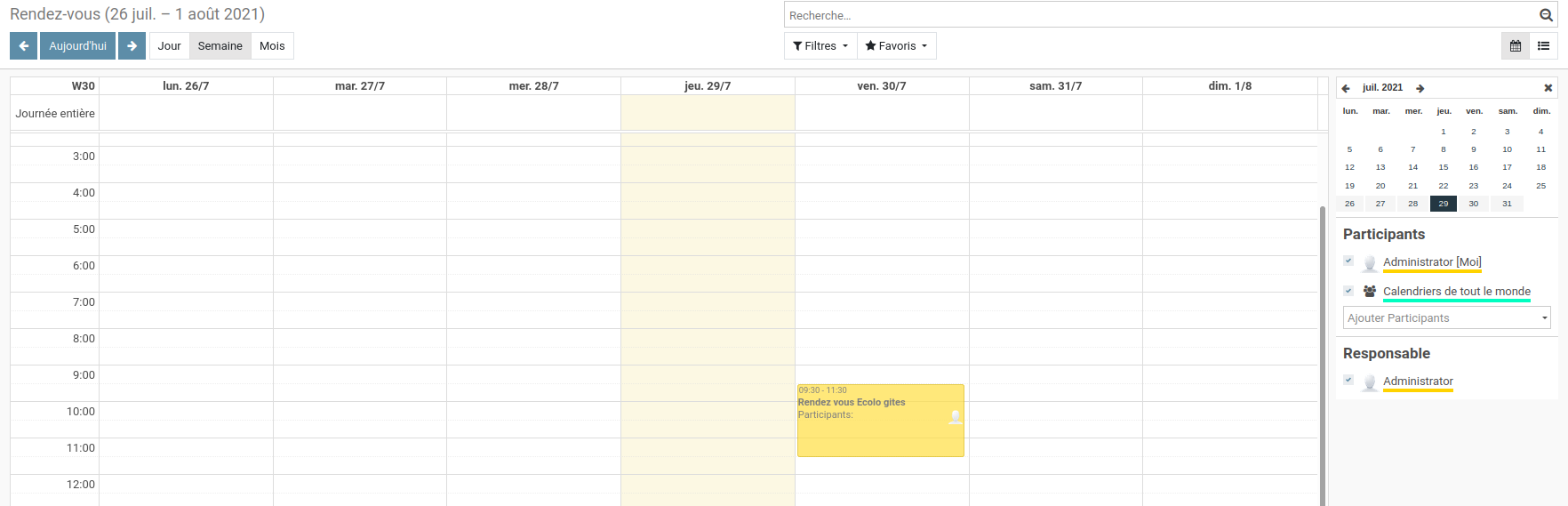
* Cliquez sur un des boutons suivant 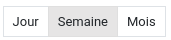 pour changer l'affichage en vue jour, semaine ou mois.
* utilisez les boutons 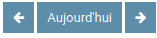 pour revenir à l'affichage du jour en cours, ou naviguer d'un jour, semaine ou mois à l'autre.
* De base, seuls les événements auquels vous participez sont affichés. Vous pouvez modifier l'affichage pour visualiser le calendrier de tout le monde en cochant la case correspondante:
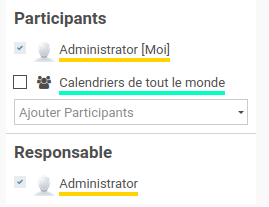
:::info
Odoo est un logiciel qui met en avant la transparence et le travail d'équipe, c'est pourquoi le calendrier de chacun sont visibles par tous. Nous contacter pour créer des règles de droits spécifiques.
:::
* Utilisez la vue liste pour visualiser tous les événéments sous forme de liste.
* Utilisez la recherche, les filtres et regroupement pour retrouver facilement vos événements.
## Création d'un événement
* Il y a plusieurs méthodes pour créer un événement
* Si c'est un événement lié à un prospect, vous devez le créer depuis l'application "CRM/prospection" sous forme d'activité "Rendez-vous" depuis le Chatter de l'opportunité (prospect) pour que l'événement soit relié à l'opportunité (prospect).
* Si c'est un événement lié à un membre, vous devez le créer depuis l'application "Membres" sous forme d'activité "Rendez-vous" depuis le Chatter du membre en question pour que l'événement soit relié au membre.
* Si c'est un événement lié à un projet, vous devez le créer depuis l'application "Projet" sous forme d'activité "Rendez-vous" depuis le Chatter de la tâche concernée pour que l'événement soit relié à cette tâche.
* Dans les autres cas, vous pouvez créer l'événement directement depuis l'application calendrier.
* Pour cela cliquez sur le calendrier, à l'endroit où vous souhaitez que votre événement commence.
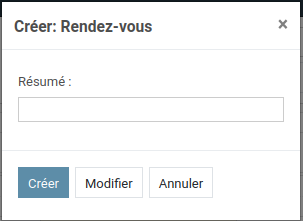
* Résumé --> titre de votre événement
* Cliquez sur "Créer" pour créer l'événement sans ajout d'information supplémentaire ou sur "Modifier" pour ouvrir une fenêtre vous permettant d'ajouter d'autres informations: 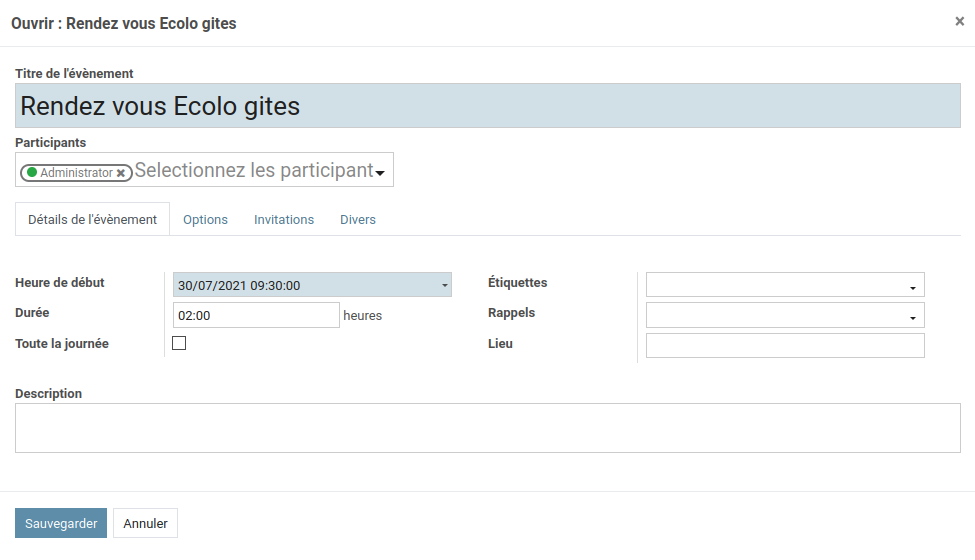
* Participants --> ajoutez ici la liste des participants
:::info
* Les participants ajoutés recevront un courriel automatique pour les notifier de l'événement. Le courriel comporte les informations suivantes: titre, heure de début, durée, description et lieu ainsi qu'un fichier en pièce jointe pour ajouter l'événement au calendrier.
* Le Couriel comporte également un lien de validation de l'événement. Si le participant clique dessus, sur la liste des participants sur le calendrier Odoo, la pastille Rouge devant le nom du participant passera en vert.
:::
* **Onglet "Détails de l'évènement":**
* Spécifiez l'heure de début, la durée, le lieu et la description de l'événement
* Cocher la case "Toute la journée" si l'événement à lieu toute la journée
* Ajoutez des étiquettes si vous voulez classer vos événements par type d'événement
* Définissez des rappels, soit uniquement pas notification Odoo, soit par email (email automatique générique envoyé à tous les participants)
* **Onglet "Options":**
* Cochez la case "Récurrent" pour créer un événement récurrent. Définissez ensuite le type de répétition et la date de fin de la récurrence.
* Confidentialité: définissez qui peut voir l'événement
* Tout le monde --> visible par tous, dont les contacts non utilisateurs (courriel automatique)
* Moi seulement --> vous serez le seul utilisateur Odoo à voir l'événement, même si les autres utilisateurs coche la case "Calendriers de tout le monde"
* Utilisateurs internes seulement --> courriels automatiques non envoyés aux participants non utilisateurs internes
* Afficher l'heure comme --> votre statut sera modifié en Occupé ou non dans odoo en fonction du choix.
* **Onglet "Invitations":**
* Permet de suivre les invitations acceptés depuis les couriels automatiques envoyés
* **Onglet "Divers":**
* Permet de modifier le "Propriétaire" (résponsable) de l'événement
:::warning
Pensez à cliquer sur  pour enregistrer les modifications.
:::
---
## Soutenez-nous !
:::warning
Ce qui suit est important, et participe à l'existance et la qualité de la procédure que vous venez de lire.
:::
Cette procédure d'utilisation est mise à disposition gratuitement aux utilisateurs de la suite Just Odoo It. Cependant la création et les mises à jour de la documentation sont très chronophages. Aujourd'hui la documentation est réalisée principalement par la SCOP [Elabore](https://elabore.coop/) et la SCIC [Mycéliandre](https://myceliandre.fr/) via l'association [Lokavaluto](https://lokavaluto.fr).
Pour participer à cet effort, primordial pour continuer la travail de création de la documentation et assurer la mise à jour des procédures, **n'hésitez pas à soutenir Lokavaluto et/ou Elabore et/ou Mycéliandre par un don !**
* Faire un don à [Lokavaluto](https://lokavaluto.fr): contact@lokavaluto.fr
* Faire un don à [Mycéliandre](https://myceliandre.fr/): contact@myceliandre.fr
* Faire un don à [Elabore](https://elabore.coop/): contact@elabore.coop
---